Finances du projet : Prévisions avancées pour l'outil Budget
Cette annonce représente un point unique dans le temps. Les futures versions peuvent avoir un impact sur les informations ci-dessous.
Fonctionnalité annoncée : 22 mai 2020 / Sortie limitée : 12 juin 2020 / Fonctionnalité publiée : 16 juin 2020 / Annonce mise à jour : 18 mai 2021
Finances du projet : Prévisions avancées pour l'outil Budget
Pour les clients utilisant les outils Finances du projet de Procore, Procore a publié une fonction de prévision avancée à utiliser avec l'outil Budget au niveau du projet. Avec les prévisions avancées, votre compagnie peut aider les équipes de projet à évaluer les conditions budgétaires actuelles et futures en :
- Créer des affichages de prévision avancés personnalisés et attribuer ces affichages aux budgets de projet
L' administrateur Procore de votre compagnie peut créer des modèles de prévisions personnalisés à l'aide de l'affichage par défaut « Prévision standard Procore » du système (voir À propos de l'affichage des prévisions standard Procore ) dans l'outil Admin au niveau de la compagnie illustré ci-dessous. Les étapes de configuration des colonnes et d'attribution de l'affichage aux projets sont similaires aux étapes utilisées pour créer des affichages de budget, mais spécifiquement adaptées pour une utilisation avec un nouvel onglet Prévisions qui est disponible dans l'outil Budget. Pour obtenir des directives, voir Configurer un nouvel affichage de prévision .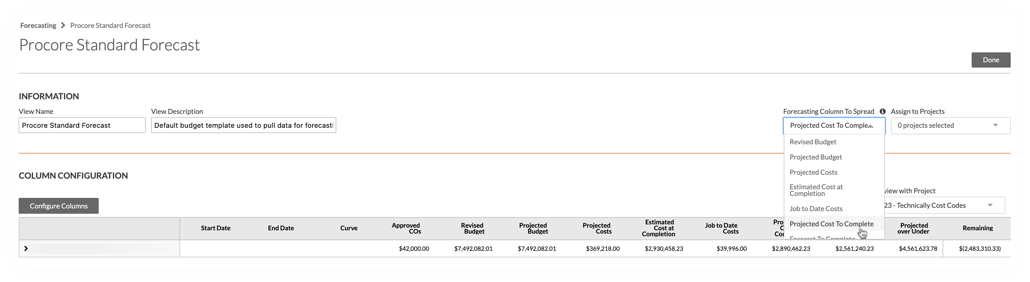
- Définir une date de début, une date de fin et appliquer une courbe à chaque code de coût sur le budget de l'affichage des prévisions
Une fois que votre affichage de prévision est affecté à un projet, vos utilisateurs ont la possibilité de projeter les coûts mensuels de votre projet sur chaque poste budgétaire. Les coûts peuvent être répartis sur quatre (4) courbes : Linéaire , Backloaded , Front Loaded et Bell.Vous pouvez également saisir les montants des prévisions que vous souhaitez dans les colonnes de prévisions mensuelles d'un poste budgétaire pour passer en mode de saisie « Manuel ». Cela vous permet de définir une valeur spécifique pour la projection des coûts de chaque mois dans les colonnes de répartition mensuelle du poste budgétaire.
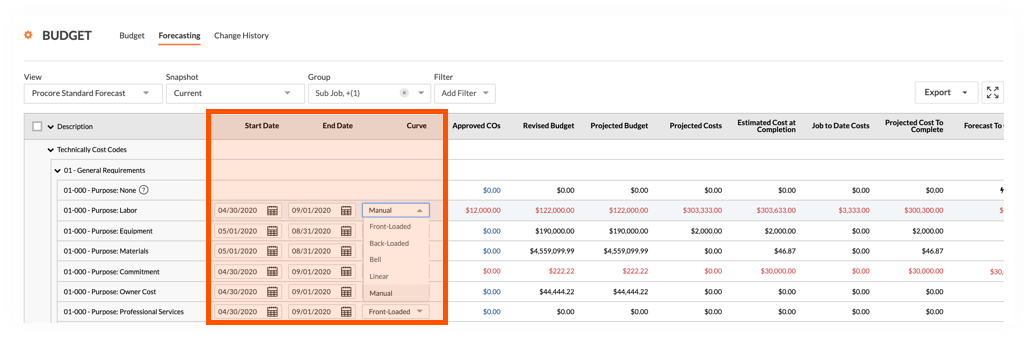
- Modification en ligne de la valeur Prévision jusqu'à l'achèvement d'un poste budgétaire pour équilibrer rapidement l'écart mensuel de la prévision
Pour mieux aider les utilisateurs à équilibrer leurs valeurs d'écart mensuelles par rapport à la valeur Prévision jusqu'à l'achèvement, les utilisateurs peuvent désormais appliquer une nouvelle méthode de calcul d'entrée de somme forfaitaire en tapant une valeur en ligne. Comme pour les autres outils Procore, les champs qui permettent l'édition en ligne sont marqués dans le coin supérieur droit avec un symbole curseur bleu. Cela permet aux utilisateurs de modifier manuellement la répartition de chaque poste budgétaire, ce qui est utile lorsque vous souhaitez saisir rapidement un montant pour équilibrer la valeur « restante » à zéro (0).
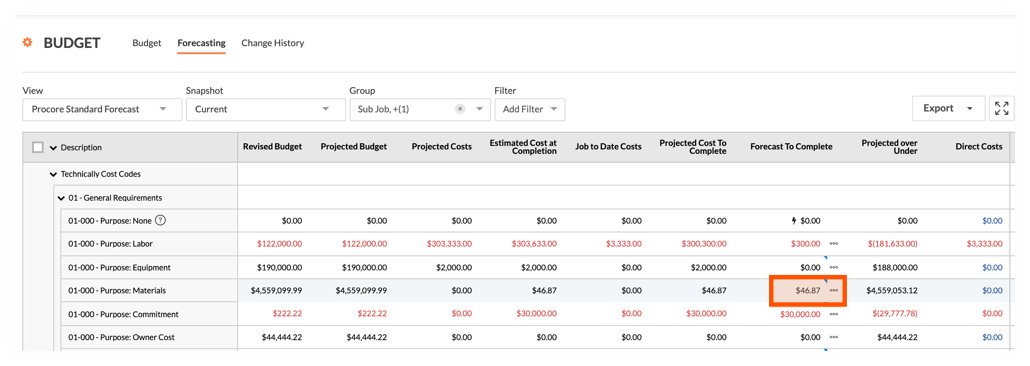
- Modification et importation en bloc des prévisions pour mettre à jour rapidement les données des postes budgétaires
De plus, les utilisateurs peuvent effectuer des mises à jour en bloc pour modifier la date de début, la date de fin et la courbe. Les utilisateurs peuvent également importer des dates de début, des dates de fin et des courbes en bloc à l'aide de l'importation CSV de prévision.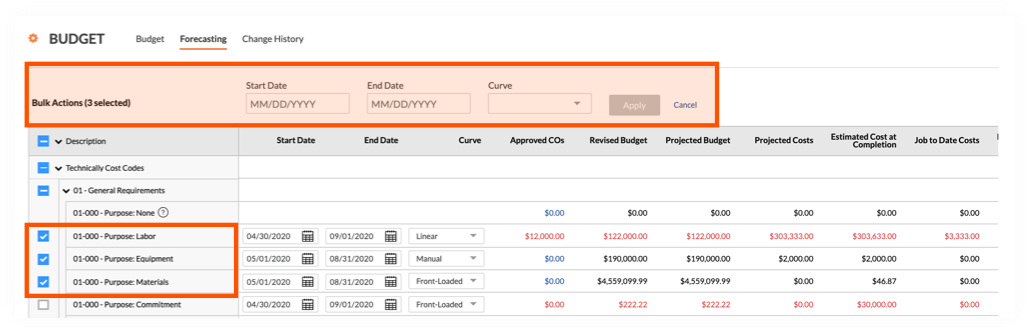
- Filtrage et regroupement de données dans l’affichage des prévisions
Les utilisateurs peuvent également appliquer des filtres existants « Résultats par date » et « Date de début des prévisions » disponibles avec les affichages budgétaires de Procore à l’affichage de prévision. Pour en savoir plus sur ces filtres, voir Appliquer les options d’affichage, d’instantané, de groupe et de filtre sur un affichage de budget ou de prévision.
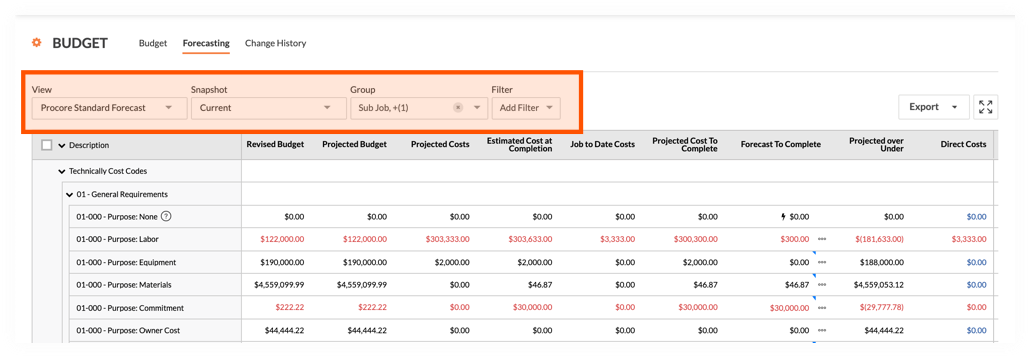
Comment configurer la fonction de prévision avancée
Pour activer cette fonctionnalité, l'administrateur Procore de votre compagnie doit d'abord envoyer une demande par courriel à votre Point de contact Procore. Voir Activer les prévisions avancées dans Procore . Une fois activé dans le compte Procore de votre compagnie, votre administrateur Procore peut configurer l'affichage des prévisions et l'affecter à un projet. Une fois l'affichage attribué, un utilisateur disposant de la permission « Admin » dans l'outil Budget peut activer la fonctionnalité comme suit :
- Configurer un nouvel affichage de prévision dans l’outil Admin au niveau de la compagnie. Pour obtenir des directives, voir Configurer un nouvel affichage de prévision.
Avec le nouvel onglet « Prévisions » et les options « Configurer un nouvel affichage de prévision » dans l’outil Admin de la compagnie, l’administrateur Procore de votre compagnie peut :- Créer des vues de prévision personnalisées à utiliser sur des projets actifs dans le compte Procore de votre compagnie.
- Choisir la colonne de prévision à répartir.
- Attribuer l'affichage « Prévisions standard Procore » aux projets actifs dans le compte Procore de votre compagnie.
- Activez les prévisions avancées dans l'outil Budget au niveau du projet . Pour obtenir des directives, voir Activer les prévisions avancées dans le budget d'un projet .
Avec les nouveaux paramètres de configuration dans l'outil Budget au niveau du projet, un utilisateur disposant de la permission « Admin » dans l'outil Budget peut activer la fonctionnalité en cochant la nouvelle case « Activer les prévisions avancées » sur la page Configurer les paramètres. Une fois activé, le nouvel affichage devient disponible dans l'onglet « Prévisions » de l'outil Budget.
Voir aussi
- Activer les prévisions avancées dans Procore
- Activer les prévisions avancées dans le budget d'un projet
- À propos de l'affichage Prévisions standard Procore
- Configurer un nouvel affichage de prévision
Si vous souhaitez poser des questions ou partager vos commentaires, veuillez contacter support@procore.com .

